最終更新日: 2024年08月29日
グループ内のスタッフ管理
スタッフは組織から作成されて各グループに所属します。
組織上のスタッフについては組織のスタッフを参照してください
グループに所属しているスタッフを確認する
グループ内スタッフの設定は以下の手順で開きます
- メニュー「グループ設定」をクリック
- 上部メニュー「スタッフ管理」をクリック
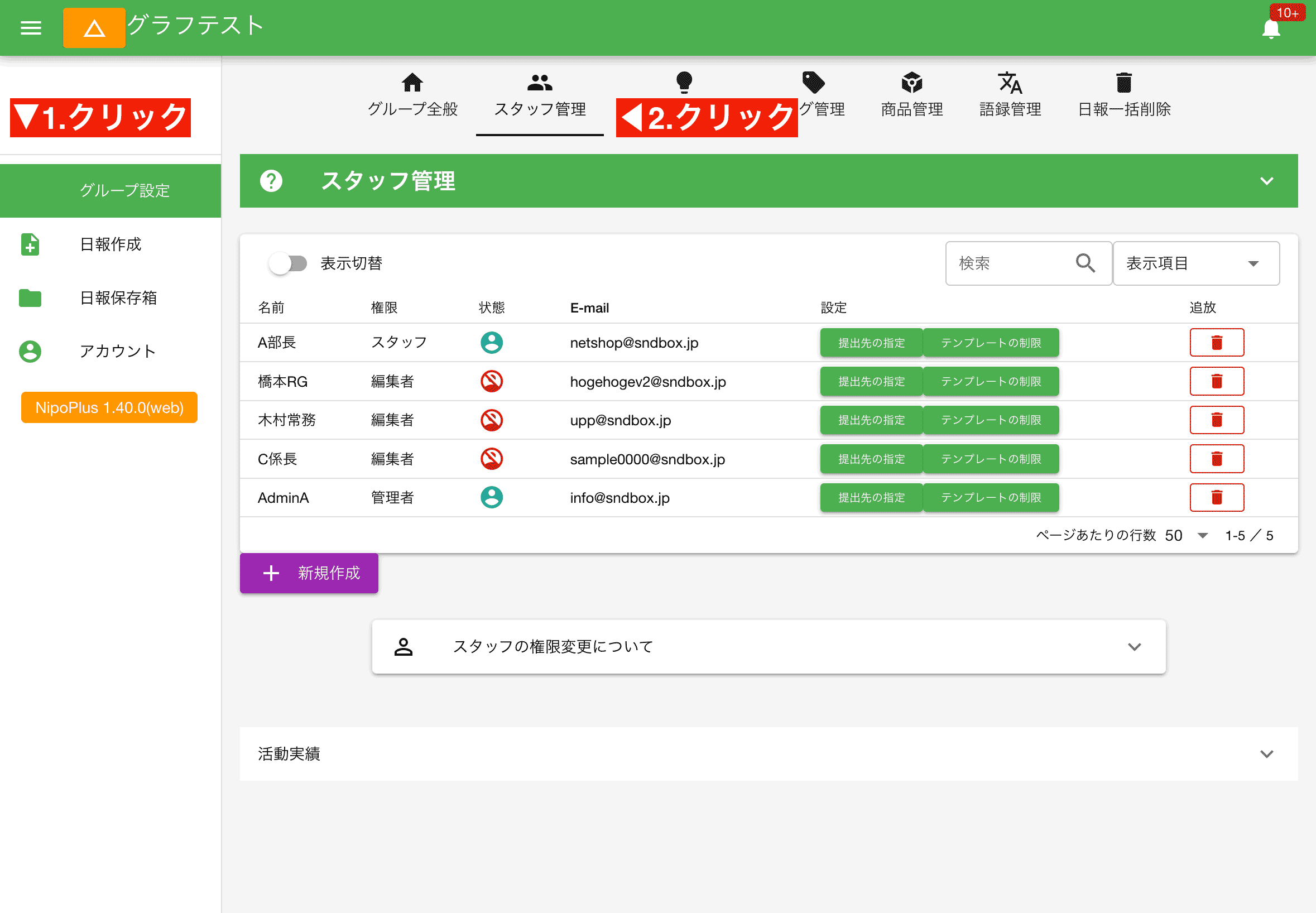

グループに参加しているスタッフの一覧を見てみましょう
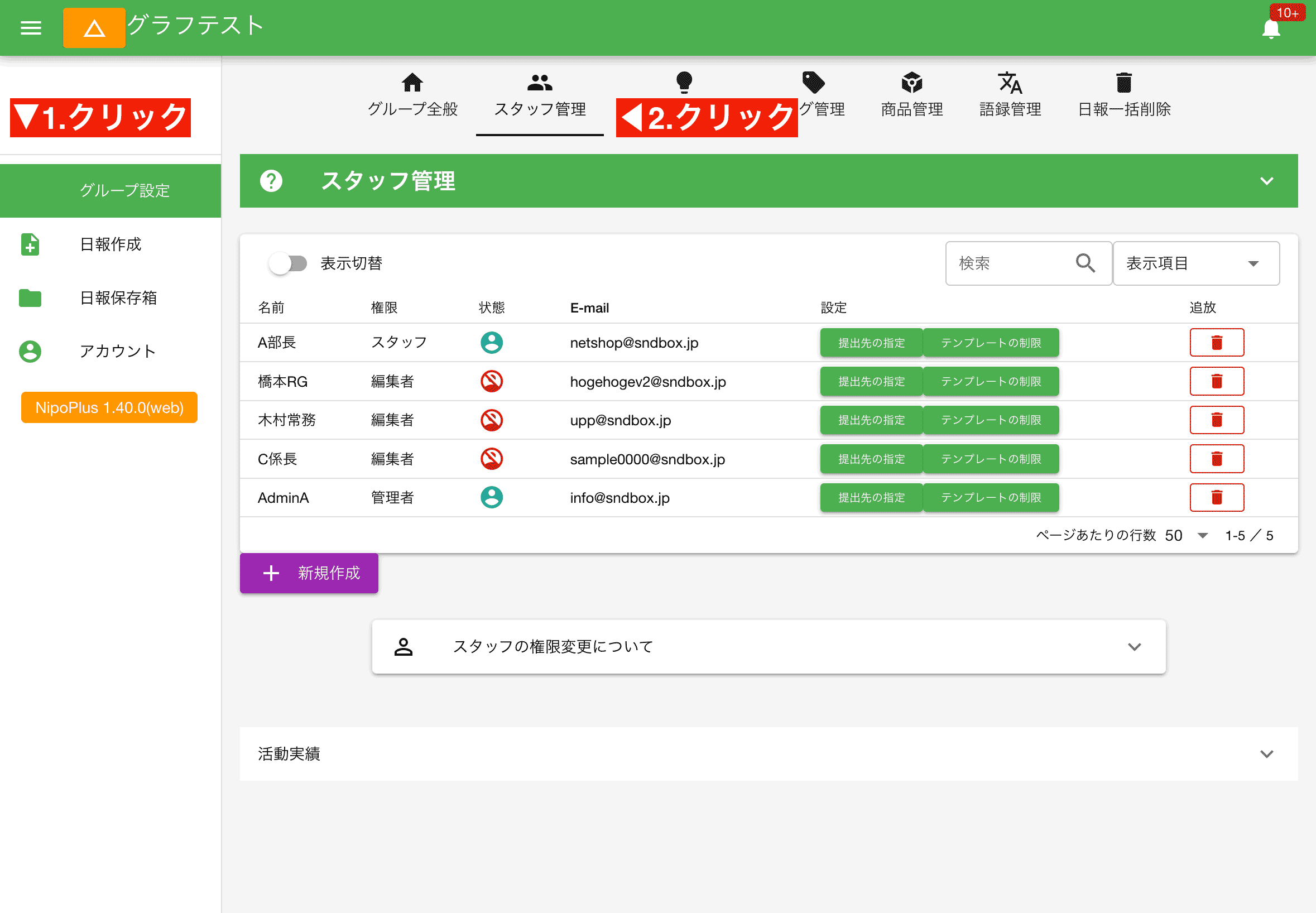
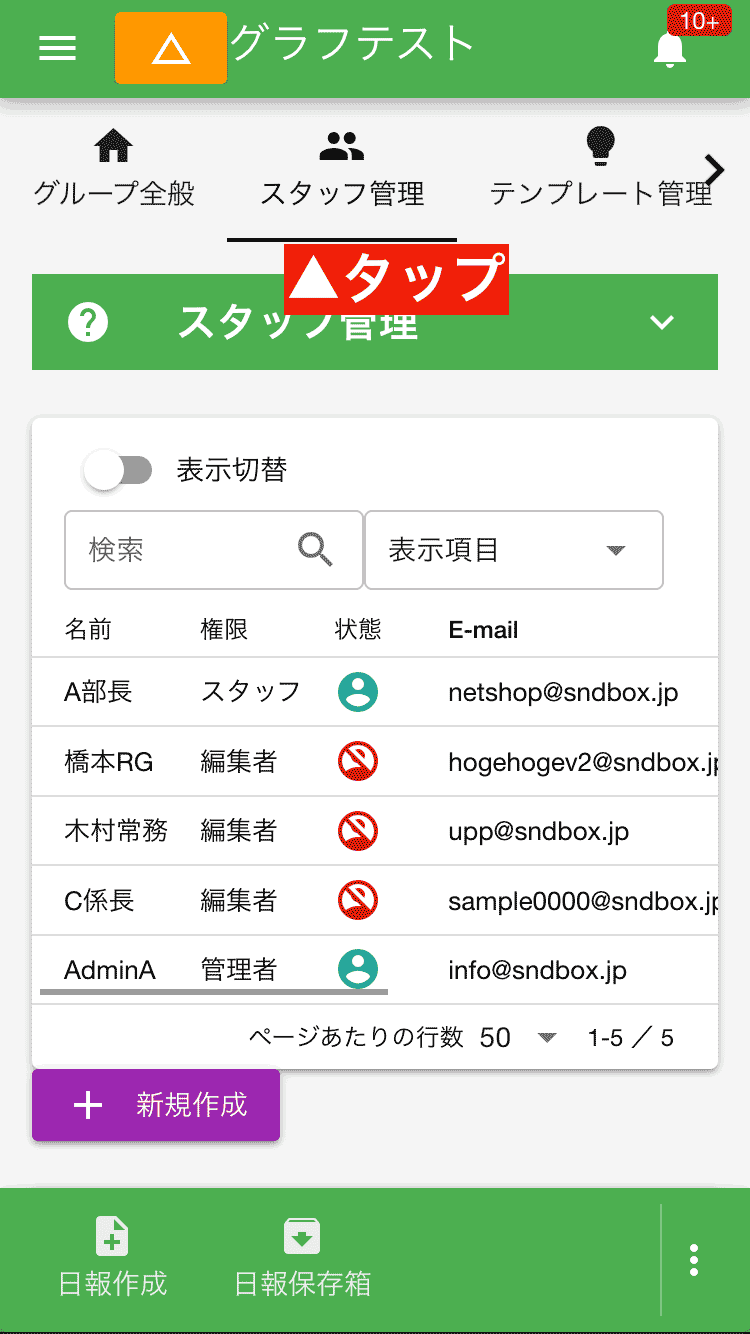
スタッフリストの各部名称について。
- 名前
- スタッフの名前です。名前の変更は組織のスタッフ管理から行います
- 権限
- スタッフの権限です。権限の変更は組織のスタッフ管理から行います。
- 状態
- 緑:有効
- 赤:無効
- スタッフがログインに使用するメールアドレス
- 提出先の指定
- レポートの提出先をスタッフごとに制御可能です
- テンプレートの制限
- 使用可能なテンプレートをスタッフごとに制御可能です
- 追放
- グループからスタッフを追放します。アカウントの削除ではなく、このグループへのアクセス権を失効させるだけです。アカウントを削除するには組織設定からスタッフアカウントの削除を行う必要があります。
- 重役
- グループ内のすべてのレポートが閲覧可能になります。通常は提出先か共有先に名前が無いとレポートが閲覧できませんが、重役はこれらの制約をバイパスします。
- 共用
- 1つのアカウントを複数人で使い回す際に使用します。応用的な設定のため基本的に非推奨です
スタッフの活動実績を見る
スタッフが月に何件レポートを書いたか?といった活動状況を見ることができます。
- グループ設定をクリック
- スタッフ管理をクリック
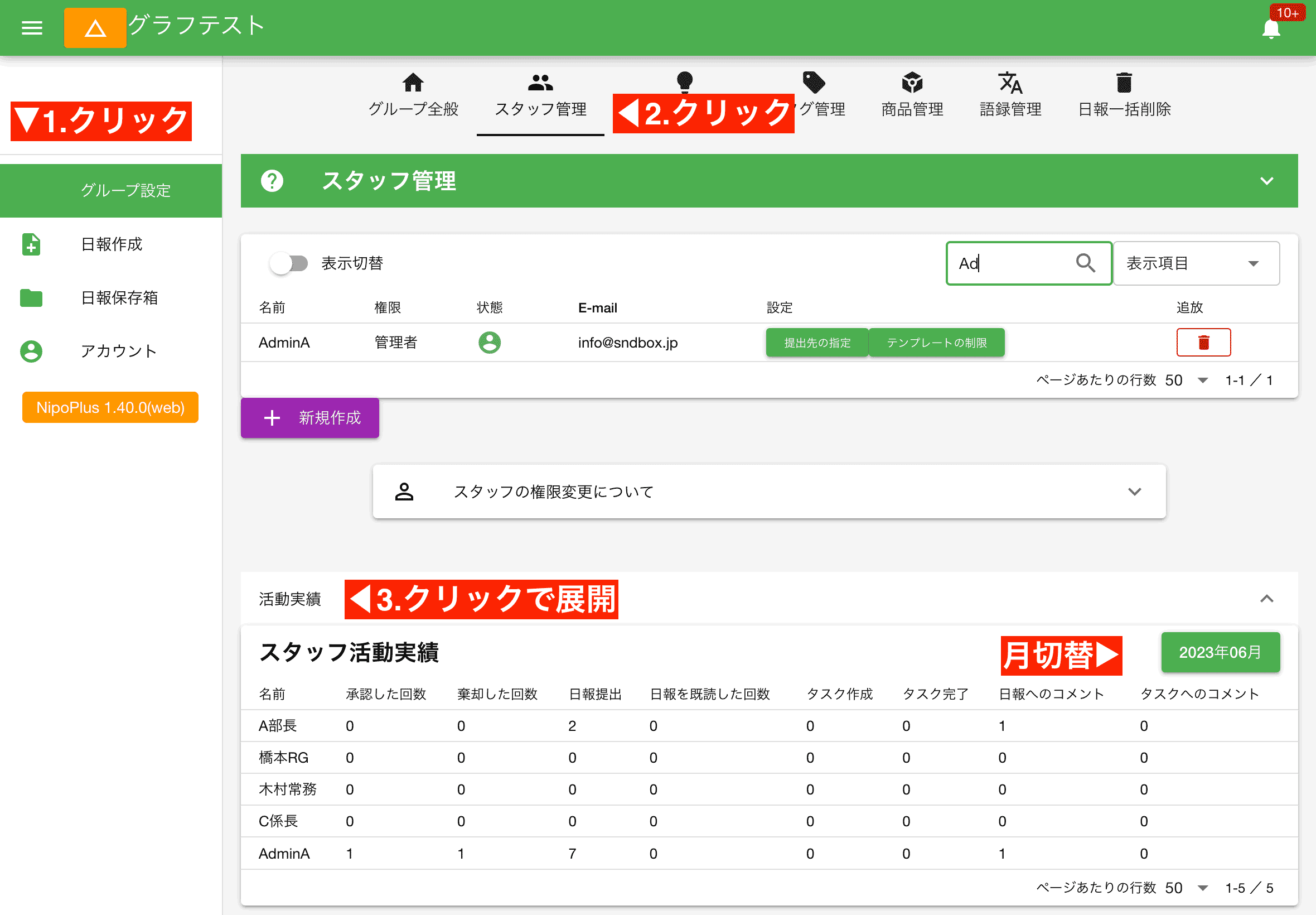

スタッフの活動実績を月ごとに表示できます
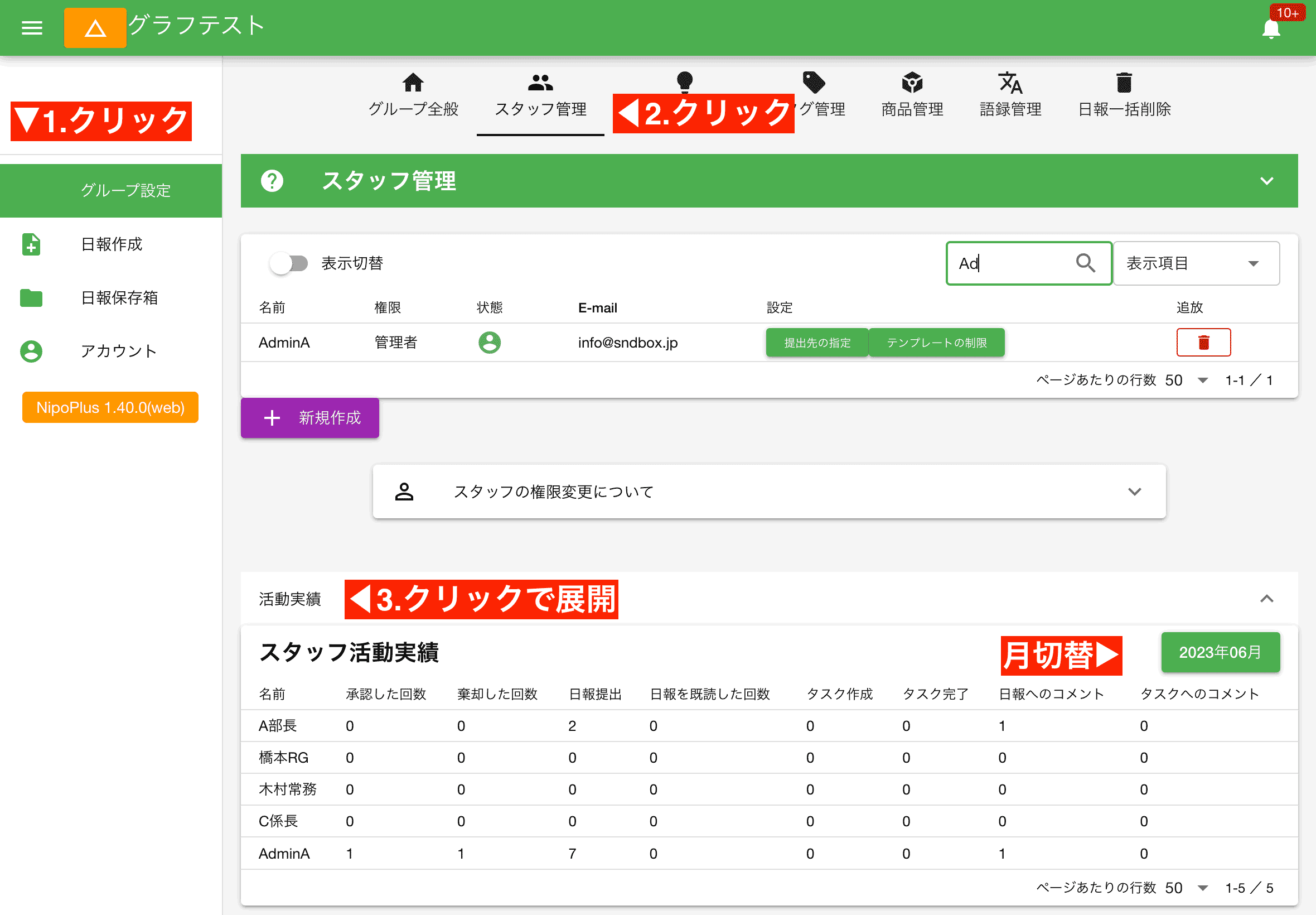
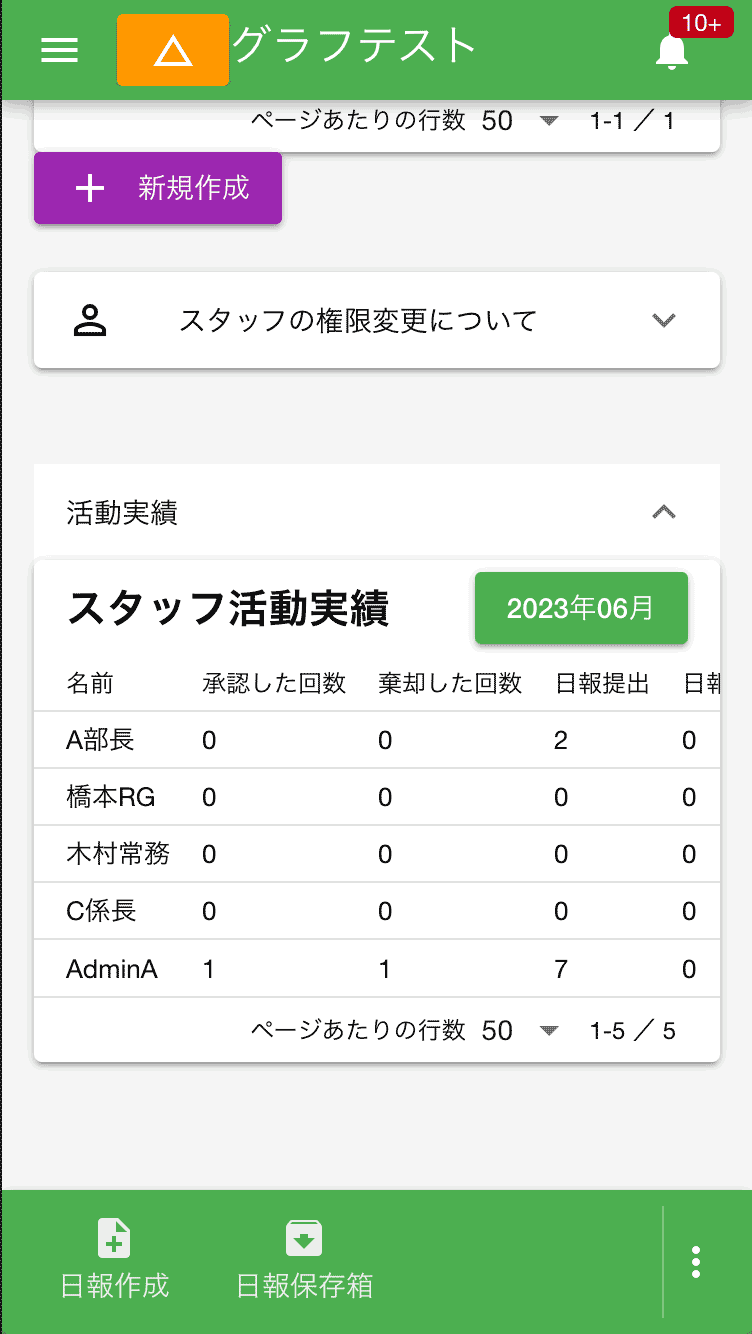
- 承認
- 1ヶ月の間にレポートを承認した回数を表示します
- 棄却
- 1ヶ月の間にレポートを棄却した回数を表示します
- レポート
- 1ヶ月の間にレポートを作成した回数を表示します
- 既読
- 1ヶ月の間にレポートを既読した回数を表示します
- 予定作成
- 1ヶ月の間に予定を作成した回数を表示します
- 予定完了
- 1ヶ月の間に予定を完了した回数を表示します
- コメント
- 1ヶ月の間にレポートや予定にコメントを書き込んだ回数を表示します
集計する期間は1ヶ月単位で切替ができます。期間を変更するには日付の書かれたボタンをクリックします。
グループの管理画面からスタッフを作成する
通常は組織管理画面からスタッフを作成しますが、管理者権限がある場合に限り、グループ管理画面からスタッフの作成が可能です。
グループ管理画面からスタッフのアカウントを作成しても、自動で組織上にも登録されます。
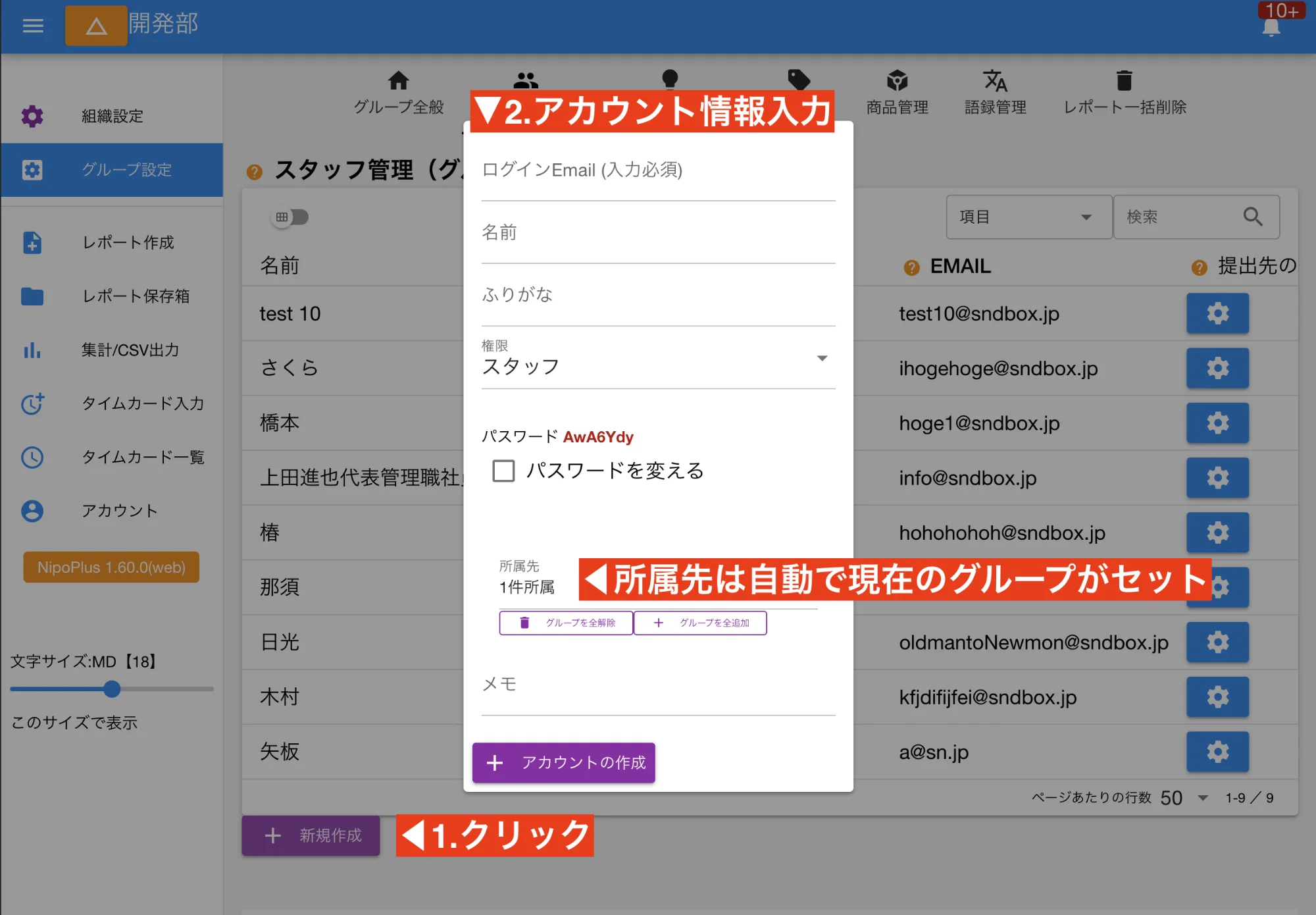

グループ画面からもスタッフ作成が可能です
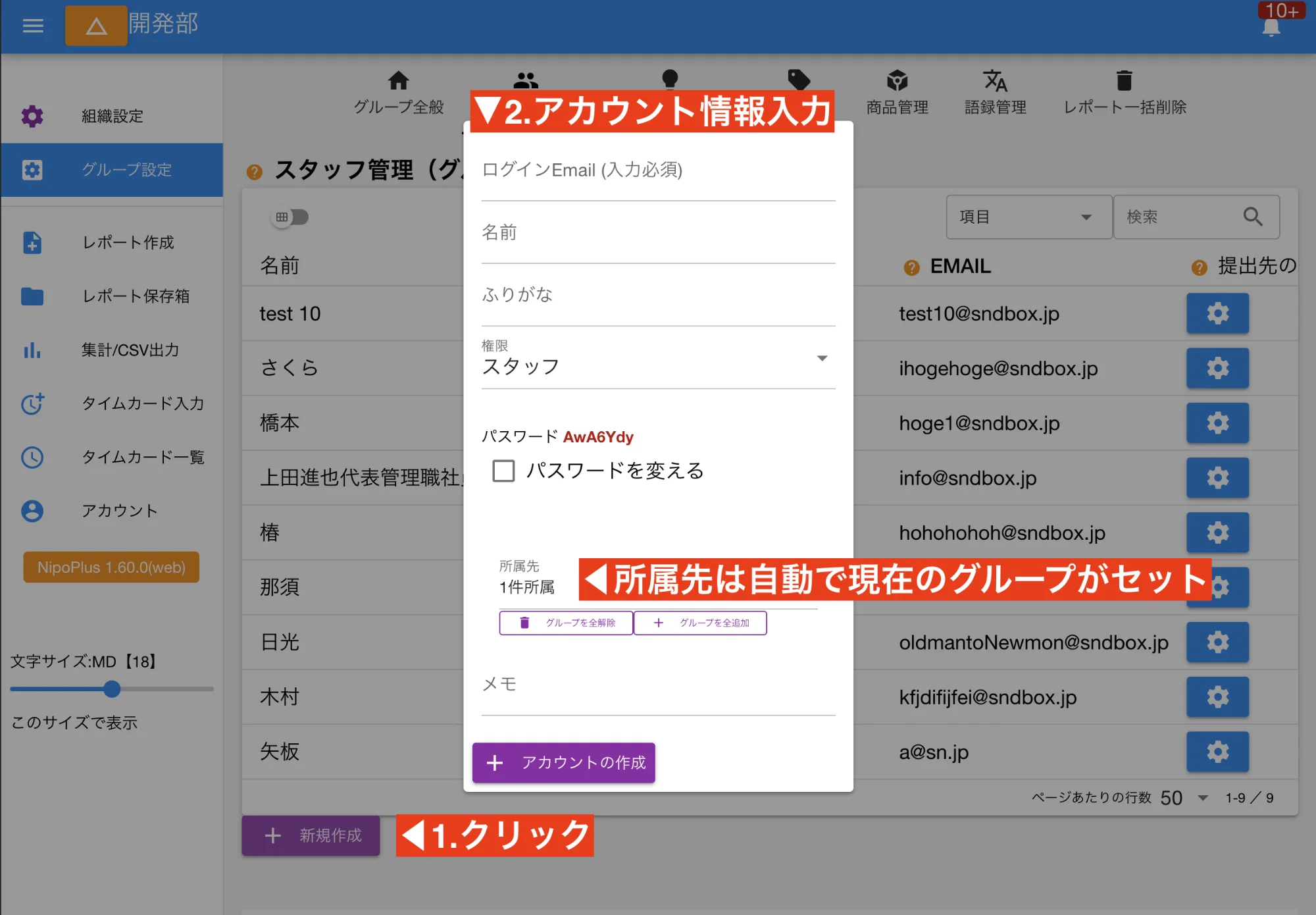
詳細な項目説明については組織設定のスタッフ作成ガイドを御覧ください。